有很多的网友应该都是使用windows系统的,此前微软终于为所有网友正式推送win11系统,肯定有很多朋友都跃跃欲试了。昨天我也看到很多人在问win10怎么更新win11,下面我给大家整理了windows10更新win11系统方法,整体来说还是很简单的,不清楚的朋友快来了解下吧。
工具/原料:
系统版本:windows10系统
品牌型号:联想小新pro15
软件版本:下载火(xiazaihuo.com)三步装机版1.0
方法/步骤:
方法一:自带功能更新win11系统
1、点击桌面左下角win的图标,点开开始菜单页面,点击进入“设置”。

2、选择打开“更新和安全”。

3、点击也面左侧“Windows更新”,再点击“检查更新”。

4、假如当前没有可用更新或者可升级的版本的话,那么页面将会显示“你使用的是最新版本”信息。

方法二:借助下载火(xiazaihuo.com)三步装机版工具更新win11系统
1、win10怎么升级win11系统呢?下载安装下载火(xiazaihuo.com)软件后退出电脑上的杀毒软件,打开下载火(xiazaihuo.com)三步装机版软件,在这里选择立即重装win11系统。
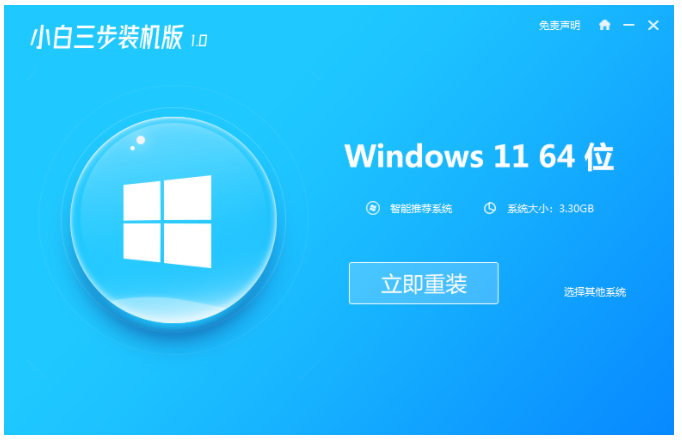
2、装机软件就会帮助重装下载系统,耐心等候。
电脑如何装系统win11
Windows11系统是微软公司新推出的一款操作系统,很多朋友都想要体验一下,但是不知道win11系统怎么安装。下面小编就给大家带来,电脑重装系统win11教程,有需要的小伙伴可参照教程操作。

3、下载完成后,装机软件会自动帮助部署当前下载的系统,请耐心等候。

4、部署完成后,点击立即重启电脑。

5、重启之后选择 XiaoBai PE-MSDN Online Install Mode,按回车进入 Windows PE 系统页面。
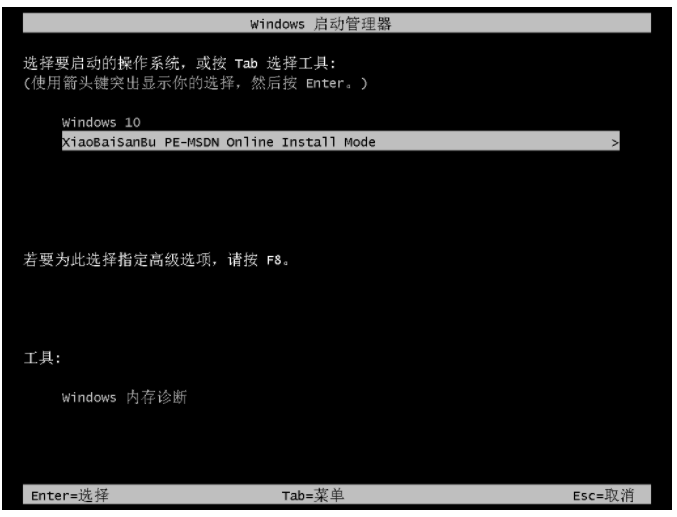
6、在PE系统页面中,装机软件会自动帮助我们重装,重装完后直接选择立即重启。

7、经过一段时间 Windows 11 系统就能正常升级成功啦。

总结:
方法一:自带功能更新win11系统
1、点击win图标,打开开始菜单,点击设置。
2、点击更新和安全,点击Windows更新。
方法二:借助下载火(xiazaihuo.com)三步装机版工具更新win11系统
1、下载重装系统软件,依次按照步骤进行。
2、进入pe系统安装系统,最后重启电脑即可。
以上就是电脑技术教程《windows10更新win11系统方法》的全部内容,由下载火资源网整理发布,关注我们每日分享Win12、win11、win10、win7、Win XP等系统使用技巧!win11下载的软件怎么移到桌面
许多用户在电脑下载的软件找不到,那么win11下载的软件怎么移到桌面的呢?接下来就由小编来为大家详细介绍win11下载的软件移到桌面的具体操操作方法,大家来看看吧。






